- 29 Jan 2025
- Drucken
- DunkelLicht
- pdf
Nachrichtenübermittlung
- Aktualisiert am 29 Jan 2025
- Drucken
- DunkelLicht
- pdf
Senden Sie eine Nachricht
Sie können eine Sofortnachricht an EINEN Fahrer oder an MEHRERE Fahrer oder eine ganze GRUPPE von Fahrern senden.
Die Nachricht kommt in der Optimum Connect-Anwendung an und der Empfänger wird sofort benachrichtigt.
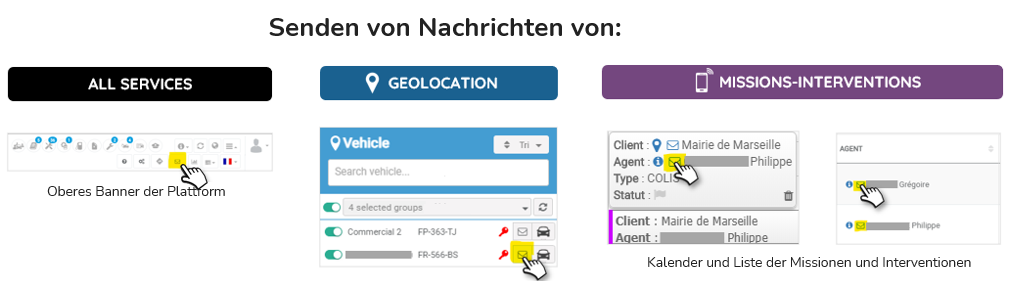
1. Wählen Sie unbedingt die Funktion zum Versenden von Nachrichten auf dem oberen Banner der Webplattform aus.
2. Wählen Sie den/die gewünschten Empfänger oder Gruppe(n).
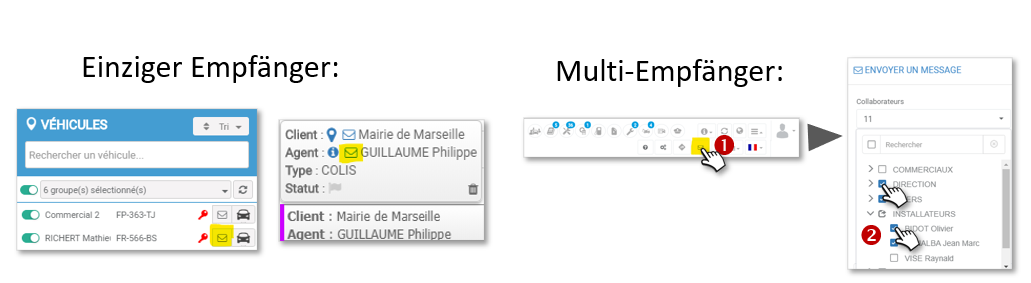
Wenn Sie eine Gruppennachricht senden, können Sie den Thread nicht sehen, da mehrere Gesprächspartner ausgewählt sind.
3. Die Sofortnachricht wird in der Anwendung Optimum Connect empfangen. Die Anzahl der Zeichen ist nicht begrenzt. Der Thread kann verfolgt werden und es ist nicht erforderlich, dass die Handynummer des Empfängers registriert ist.
Vorgesetzte und Manager können eine Nachricht per Instant Messaging an die Fahrer senden.
Nur sie können einen Austausch initiieren, Fahrer können nur auf eine erste Nachricht antworten.
Setzen Sie den Cursor auf Ihre Auswahl.
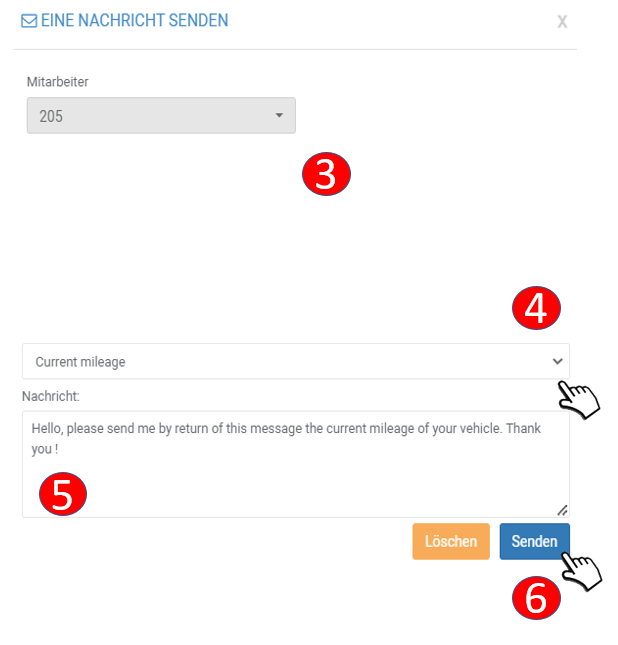
4. Wählen Sie eine voraufgezeichnete Nachricht aus der Liste, wenn Sie möchten. Der Inhalt der Nachricht wird automatisch ausgefüllt.
5. oder schreiben Sie Ihre Nachricht.
6. Vergessen Sie nicht, auf SENDEN zu klicken.
Verfolgen Sie den Diskussionsverlauf in Instant Messaging
Bei 1:1-Gesprächen ist der Thread sichtbar.
Wenn Sie eine gruppierte Nachricht senden, können Sie den Diskussionsfaden nicht sehen, da mehrere Gesprächspartner ausgewählt sind.
Im Instant Messaging-Modus erscheint der Hinweis "Verteilt", wenn die Nachricht in der Anwendung des Fahrers empfangen wurde.
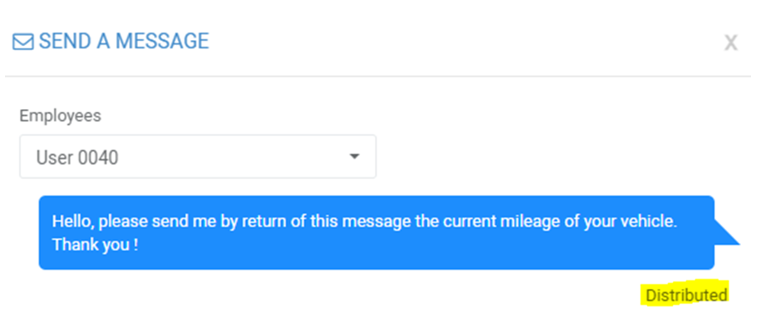
Der Fahrer antwortet über seine Optimum Connect Anwendung. Der Vorgesetzte/Manager kann die Diskussion auch von seiner mobilen Anwendung aus fortsetzen. (siehe Optimum Connect Seite für weitere Details).
.png)
Aufzeichnung vorformulierter Nachrichten
Wenn Sie regelmäßig dieselbe Nachricht an einen oder mehrere Mitarbeiter senden, können Sie Nachrichten erstellen und speichern, die Sie zum Senden auswählen können, ohne sie jedes Mal eingeben zu müssen.
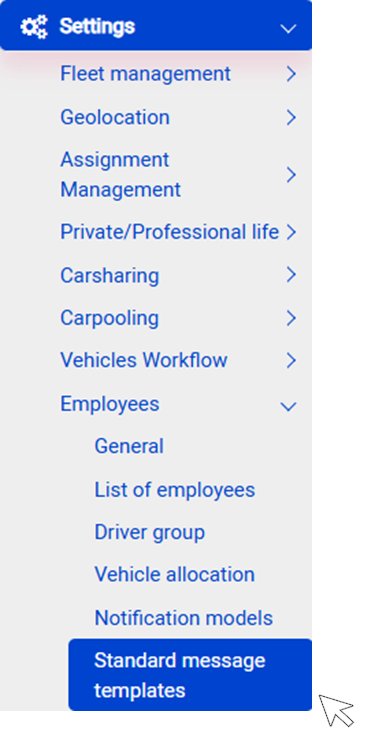
Eine neue Nachricht aufnehmen
1. Klicken Sie auf NEU
2. Geben Sie einen Titel für diese Nachricht ein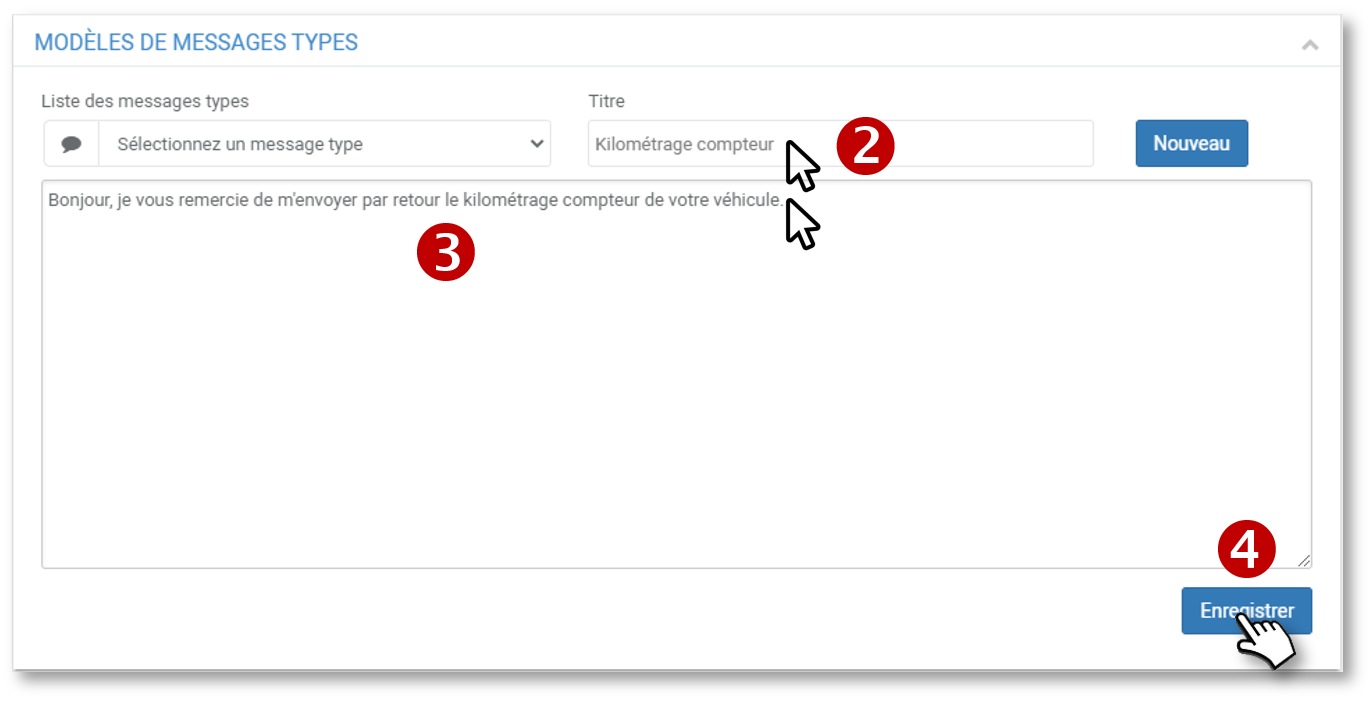
3. Geben Sie die Nachricht ein.
4. Vergessen Sie nicht, zu SPEICHERN. Die Nachricht ist nun in der Nachrichtenliste verfügbar.
Bearbeiten einer Nachricht
5. Wählen Sie die zu ändernde Nachricht aus.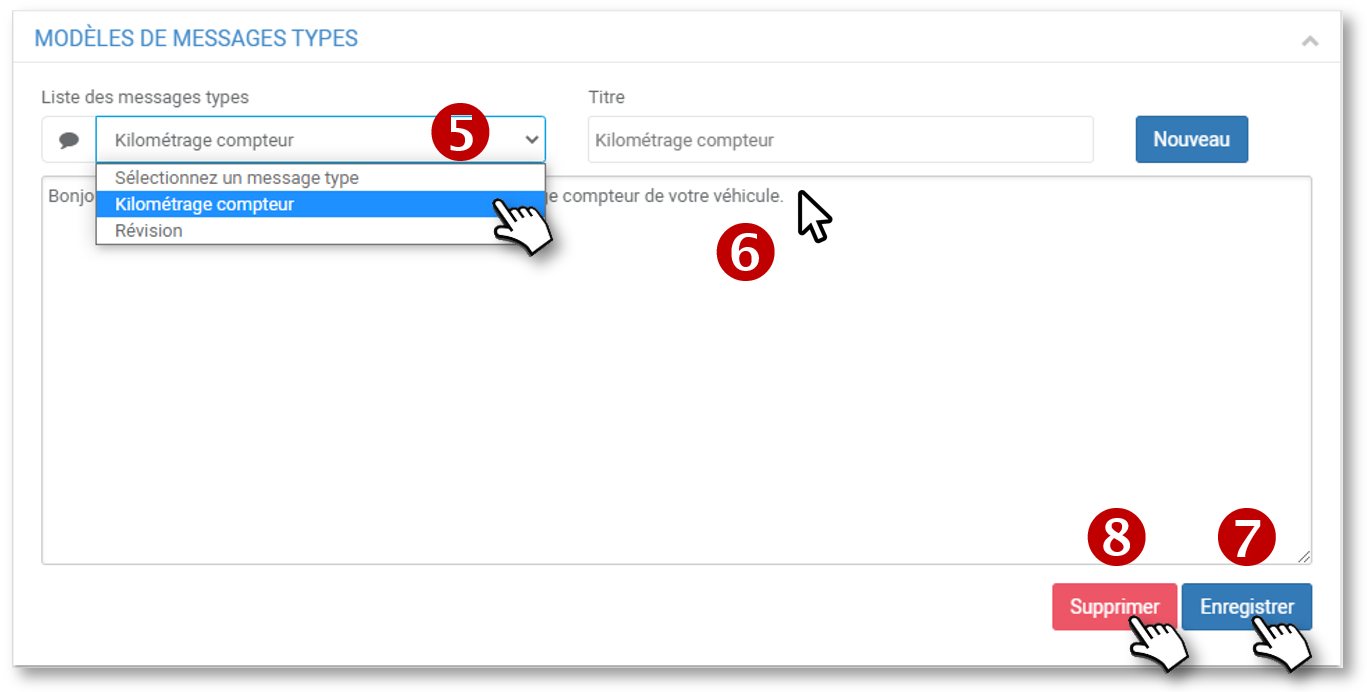
6. Bearbeiten Sie die Nachricht.
7. Vergessen Sie nicht zu SPEICHERN
Eine Nachricht löschen
5. Wählen Sie die zu löschende Nachricht aus.
8. Klicken Sie auf LÖSCHEN. Die Nachricht wird nicht mehr in der Liste angezeigt.

